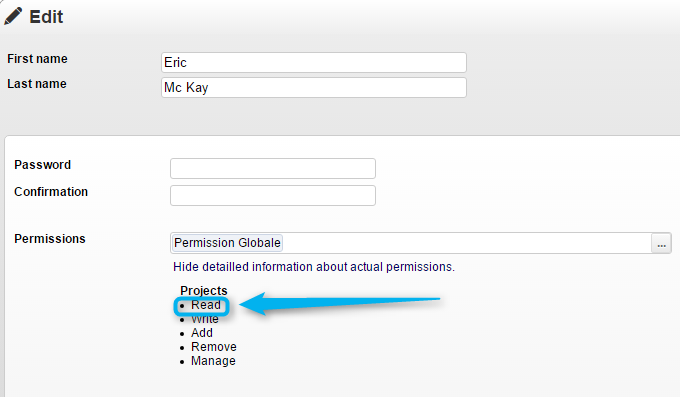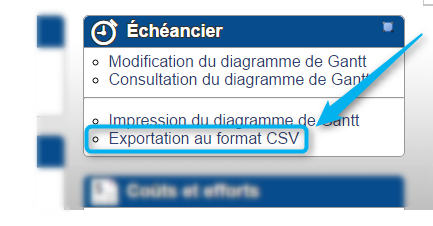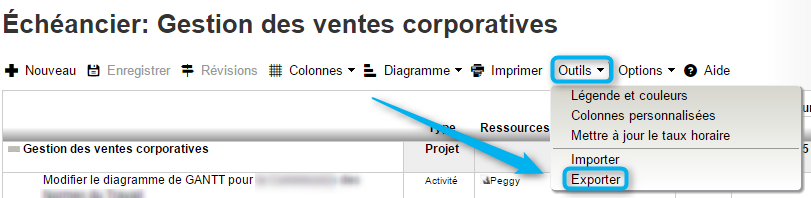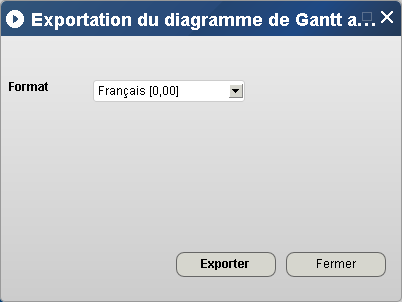Exportation CSV : Différence entre versions
(→Diagramme de Gantt d'un projet) |
|||
| Ligne 8 : | Ligne 8 : | ||
== Accès à l'outil == | == Accès à l'outil == | ||
| + | |||
| + | === Permissions requises === | ||
| + | |||
| + | |||
| + | Pour pouvoir accéder à l'exportation CSV, les permissions suivantes sont requises : | ||
| + | |||
| + | :* Dans les permissions globales : sélectionner '''Lecture''' ou '''Manage''' au niveau de la ligne de '''Projets''' pour exporter des projets | ||
| + | :* Dans les permissions globales : sélectionner '''Lecture''' ou '''Manage''' au niveau de la ligne de '''Diagramme de Gantt''' pour exporter un diagramme de Gantt | ||
| + | :* Dans les permissions globales : sélectionner '''Lecture''' ou '''Manage''' au niveau de la ligne des '''Ressources humaines''' pour exporter la liste des ressources humaines | ||
| + | |||
| + | |||
| + | [[Image:Project Permission.png|center|frame|Permission requise]] | ||
| + | |||
| + | |||
| + | <div class="note"> | ||
| + | Pour plus d'informations, consultez la section sur la [[Gestion des permissions|Gestion des permissions]] | ||
| + | </div> | ||
| + | |||
L'exportation CSV peut être accédée à partir des différents endroits suivants : | L'exportation CSV peut être accédée à partir des différents endroits suivants : | ||
Version du 5 novembre 2015 à 11:20
La solution Isios permet l'exportation des données sous le format CSV afin de répondre aux besoins de certains gestionnaires qui doivent présenter, ou analyser, les données sous différentes formes et qui veulent garder le contrôle de leurs rapports. Ainsi, puisque le but ultime de la solution ISIOS est de donner le plus d'outils possibles aux gestionnaires, nous avons cru qu'il est fondamental de ne pas limiter un artiste dans l'élaboration de son œuvre.
Sommaire
Accès à l'outil
Permissions requises
Pour pouvoir accéder à l'exportation CSV, les permissions suivantes sont requises :
- Dans les permissions globales : sélectionner Lecture ou Manage au niveau de la ligne de Projets pour exporter des projets
- Dans les permissions globales : sélectionner Lecture ou Manage au niveau de la ligne de Diagramme de Gantt pour exporter un diagramme de Gantt
- Dans les permissions globales : sélectionner Lecture ou Manage au niveau de la ligne des Ressources humaines pour exporter la liste des ressources humaines
Pour plus d'informations, consultez la section sur la Gestion des permissions
L'exportation CSV peut être accédée à partir des différents endroits suivants :
- Tableau de bord d'un projet
- Diagramme de Gantt d'un projet
Tableau corporatif d'un projet
Pour accéder à l'outil, cliquez sur le lien situé dans la boîte Échéancier:
Diagramme de Gantt d'un projet
Pour accéder à l'outil, cliquez sur l'onglet Outil et choisissez Exporter :
Informations
Le formulaire d'exportation en CSV est très simple, il suffit de choisir la langue de votre logiciel (Anglais, Français) :
La langue choisie pendant l'exportation doit être identique à celle de votre logiciels d'analyse de données.